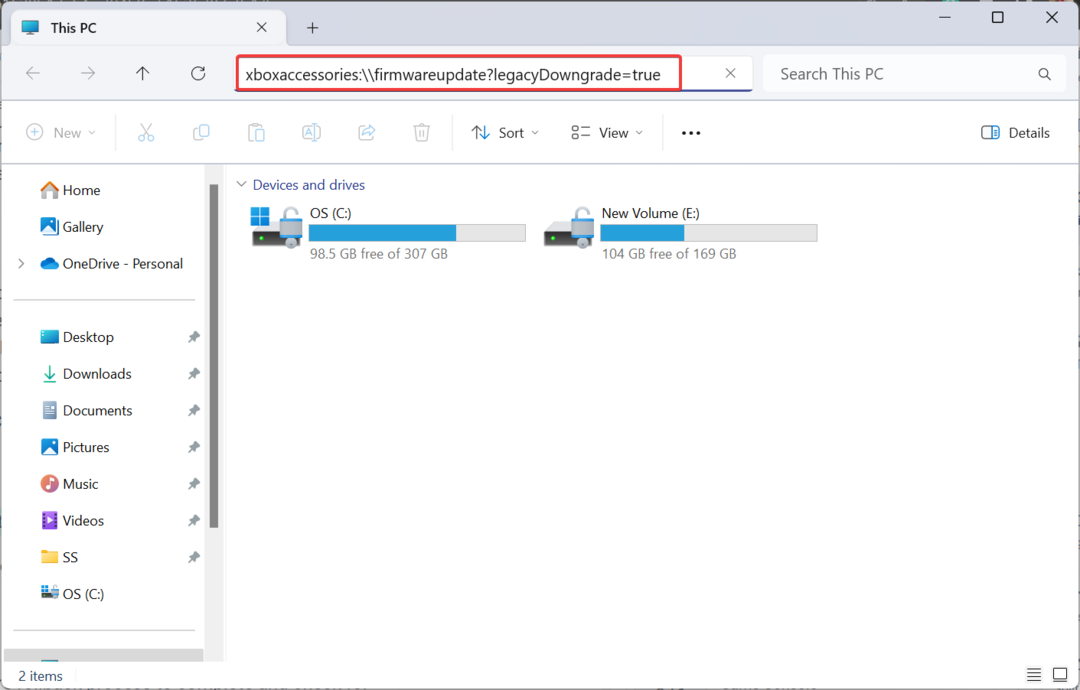- Ця помилка не дозволить вам використовувати передоплачені коди на Xbox Live під назвою помилка XBOS3008.
- Помилку Xbox XBOS3008 можна виправити, спершу перевіривши, чи працюють служби Xbox Live.
- Неактивні підписки на Xbox Live також можуть спричинити код помилки XBOS3008.
- Більшість помилок Xbox можна вирішити, очистивши кеш Xbox, а потім перезавантаживши пристрій.

Це програмне забезпечення буде виправляти поширені помилки комп'ютера, захищати вас від втрати файлів, шкідливого програмного забезпечення, відмови обладнання та оптимізувати ваш ПК для максимальної продуктивності. Вирішіть проблеми з ПК та видаліть віруси зараз за 3 простих кроки:
- Завантажте інструмент відновлення ПК Restoro що поставляється із запатентованими технологіями (патент доступний тут).
- Клацніть Почніть сканування знайти проблеми з Windows, які можуть спричинити проблеми з ПК.
- Клацніть Відремонтувати все щоб виправити проблеми, що впливають на безпеку та продуктивність вашого комп’ютера
- Restoro завантажив 0 читачів цього місяця.
Для того, щоб придбати певний вміст на Xbox Live, ви можете використовувати передплачений код на своєму Xbox. На жаль, під час погашення передоплаченого коду можуть статися певні помилки, і користувачі повідомили про помилку XBOS3008, тож давайте подивимось, як це виправити.
- Перевірте стан служб Xbox Live
- Перевірте стан передплати на Xbox Live
- Перевірте, чи використовуєте ви пробну підписку на Xbox Live Gold
- Видаліть і повторно завантажте свій профіль
- Очистіть системний кеш
- Цикл живлення вашої консолі
Як виправити помилку Xbox XBOS3008?
1. Перевірте стан служб Xbox Live
Щоб викупити коди та робити покупки на Xbox Live, усі служби Xbox Live повинні працювати належним чином. Перевірити стан служб Xbox Live можна, просто відвідавши веб-сайт Xbox.
Якщо одна із служб працює неправильно, можливо, ви нічого не зможете придбати, і ви зіткнетеся з помилкою XBOS3008. На жаль, ви не можете нічого зробити, щоб вирішити цю проблему, і вам доведеться почекати, поки Microsoft вирішить проблему.
2. Перевірте стан передплати на Xbox Live
Ви повинні знати, що передоплачені коди не можна використовувати або активувати, якщо вашу підписку на Xbox призупинено або якщо у неї є залишок.
Якщо підписку призупинено, вам потрібно буде оновити платіжну інформацію, щоб вирішити цю проблему.
Для цього виконайте такі дії:
- Увійдіть у свій Аккаунт Майкрософт за допомогою будь-якого веб-браузера.
- Після цього перейдіть до Послуги та підписка сторінки.
- Виберіть синій знак запитання під Статус і виберіть Платити зараз посилання.
Якщо ви хочете, ви також можете оновити платіжну інформацію на Xbox One. Для цього виконайте наступне:
- Виберіть Налаштування> Обліковий запис> Підписки.
- Знайдіть призупинену підписку та виберіть її.
- В Оплата та виставлення рахунків виберіть розділ Платити зараз варіант.
- Виберіть спосіб оплати та дотримуйтесь інструкцій на екрані.
3. Перевірте, чи використовуєте ви пробну підписку на Xbox Live Gold
Xbox Live Gold пробна підписка дозволить вам грати в ігри в Інтернеті, але є певні обмеження, про які ви повинні знати. Наприклад, якщо у вас є пробна підписка на Xbox Live Gold, ви не можете скористатися передоплаченим кодом, щоб продовжити термін підписки.
Однак ви зможете активувати код після закінчення терміну дії вашої поточної підписки. Крім того, використання пробної підписки на Xbox Live Gold не дозволить вам отримати доступ до Games with Gold.
Ще одним обмеженням пробної передплати на Xbox Live Gold є те, що ви не можете складати передоплачені коди. Це означає, що ви не можете розпочати черговий пробний період до закінчення терміну поточного пробного періоду.
Ви все ще можете використовувати передоплачені коди, щоб отримати окрему пробну підписку на Xbox Live Gold, але, як ми вже згадували, ви не зможете складати передоплачені коди.
4. Видаліть і повторно завантажте свій профіль
Запустіть сканування системи, щоб виявити потенційні помилки

Завантажте Restoro
Інструмент для ремонту ПК

Клацніть Почніть сканування знайти проблеми з Windows.

Клацніть Відремонтувати все виправити проблеми із запатентованими технологіями.
Запустіть сканування ПК за допомогою інструменту відновлення, щоб знайти помилки, що спричиняють проблеми із безпекою та уповільнення роботи. Після завершення сканування процес відновлення замінить пошкоджені файли новими файлами та компонентами Windows.
Наступне, що ми спробуємо, це повторне завантаження вашого профілю. Ось як це зробити:
- Натисніть кнопку Посібник кнопку на контролері.
- Йти до Налаштування і виберіть Налаштування системи.

- Йти до Зберігання>Усі пристрої>Ігрові профілі.
- Виберіть свій Gamertag, який ви хочете видалити.
- Виберіть Видалити.
- Виберіть Видалити лише профіль. (Це видаляє профіль, але залишає збережені ігри та досягнення.)
5. Очистіть системний кеш
Очищення системного кешу - загальне рішення, яке в основному може допомогти у вирішенні будь-якої проблеми. Отже, ми також спробуємо це спробувати.
Ось що вам потрібно зробити:
- Натисніть кнопку Посібник кнопку на контролері.
- Йти до Налаштування і виберіть Налаштування системи.
- Виберіть Зберігання або Пам'ять.
- Виділіть будь-який пристрій зберігання даних, а потім натисніть Y на контролері.
- Виберіть Очистити кеш системи.
- Підтвердіть дію.
- Перезапустіть консоль
6. Цикл живлення вашої консолі
Якщо інші рішення не працюють, можливо, ви захочете скинути заводські налаштування. Зазвичай ця опція видаляє всі файли з вашої консолі та повертає її до початкового стану. Це означає, що ви видалите всі свої облікові записи, збережені ігри, налаштування та файли.
Якщо ви хочете зберегти свої файли, настійно рекомендуємо створити їх резервну копію в USB флешка перед початком процесу скидання.
Щоб скинути Xbox до заводських налаштувань, виконайте такі дії:
- Відкрийте напрямну, прокручуючи ліворуч на Додому екран.
- Виберіть Налаштування і перейти до Усі налаштування.
- Вибирайте Система> Інформація про консоль та оновлення.
- Виберіть Скинути консоль.
- Ви повинні побачити два варіанти: Скиньте і збережіть мої ігри та програми і Скиньте та видаліть все.
Ми радимо використовувати перший варіант, оскільки цей параметр лише скине консоль і видалить потенційно пошкоджені дані, не видаляючи ігри та інші великі файли.
Якщо ця опція не працює, і проблема все ще залишається, обов’язково скористайтеся Скиньте та видаліть все варіант.
Цей параметр видалить усі завантажені ігри, збережені ігри, облікові записи та програми, тому, якщо ви хочете зберегти деякі файли, радимо створити їх резервну копію перед використанням цієї опції.
Помилка Xbox XBOS3008 не дозволить вам використовувати передоплачені коди на Xbox Live, але ми сподіваємось, що ви виправили цю помилку за допомогою одного з наших рішень.
Ви можете перезапустити програму, доступну на екрані - Перезапустіть цей Xbox або натисніть і утримуйте кнопку Xbox майже 10 секунд, щоб вимкнути консоль.
Цей код помилки може означати, що оновлення мало певні проблеми під час інсталяції, і єдиним виходом із нього є оновлення в автономному режимі.
 Проблеми все ще виникають?Виправте їх за допомогою цього інструменту:
Проблеми все ще виникають?Виправте їх за допомогою цього інструменту:
- Завантажте цей інструмент відновлення ПК оцінено Чудово на TrustPilot.com (завантаження починається на цій сторінці).
- Клацніть Почніть сканування знайти проблеми з Windows, які можуть спричинити проблеми з ПК.
- Клацніть Відремонтувати все виправити проблеми із запатентованими технологіями (Ексклюзивна знижка для наших читачів).
Restoro завантажив 0 читачів цього місяця.
Питання що часто задаються
- Згідно з офіційними форумами Xbox, ця помилка може виникнути при повторній спробі невдала транзакція.
Тимчасові файли та дані часто зберігаються на консолі, щоб допомогти загальній продуктивності гри. На жаль, ці кешовані файли можуть бути пошкоджені через помилки завантаження гри або проблеми із підключенням. Щоб це виправити, вам може знадобитися очистити кеш.
Xbox Live Gold - це послуга передплати, яка надає гравцям доступ до онлайн-ігор на Ігри Xbox, доступ до Xbox Game Pass тощо.